由于深度技术win7系统因其独有的人性化设计,改良的封装技术,安装速度快等特点,受到了总多用户的青睐,今天小编要来跟大家说说深度windows7系统安装的步骤教程,大家一起来看看是如何操作的吧,
1、将准备的的win7系统镜像包存储到已做好的u深度u盘启动盘根目录中。

2、先将u深度u盘启动盘连接到电脑,重启电脑等待出现开机画面时按下启动快捷键,使用u盘启动盘进入u深度主菜单,选择【02】u深度Win8PE标准版(新机器),按下回车键进入。
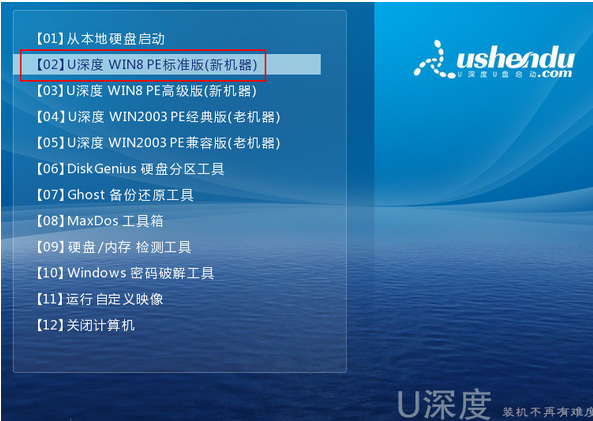
3、进入pe后会自启u深度pe装机工具,首先点击"浏览"将保存在u盘的系统镜像添加进来,接着选择c盘作系统盘存放镜像,点击“确定”即可。
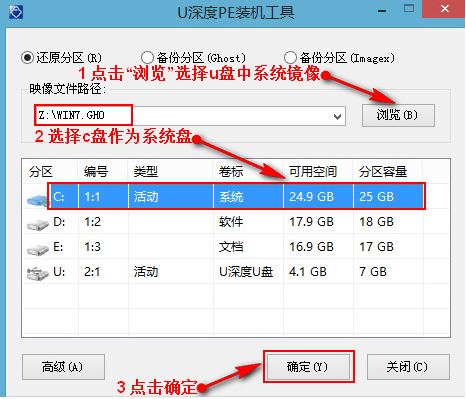
4、不对弹出的询问提示窗口进行修改,直接按下"确定"即可。
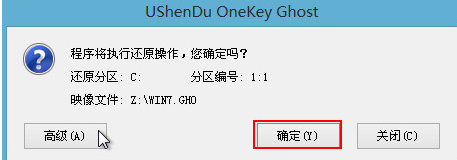
5、等待磁盘完成格式化后,将会进行win7镜像文件安装。
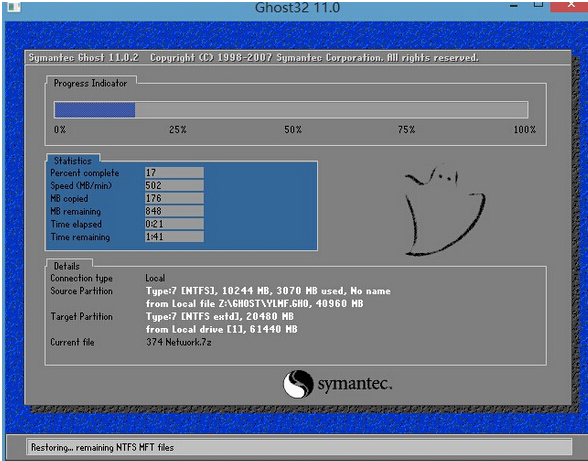
6、此时就可以拔除u盘了,重启系统开始进行安装,我们无需进行操作,等待安装完成即可,最终进入系统桌面前还会重启一次。
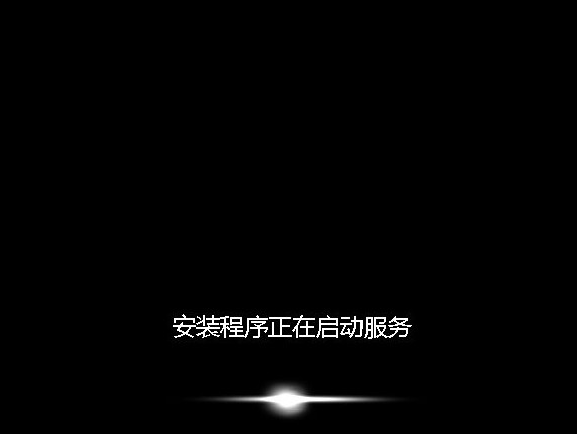
以上就是深度windows7系统安装的步骤教程啦,希望能帮助到大家。